
كيف تدير ملفات ZIP على هاتفك المحمول؟ 5 تطبيقات أندرويد مفيدة
في المناسبات الماضية، قمنا بمشاركة المنشورات حول موضوع إدارة الملفات المضغوطة على أجهزة الكمبيوتر، سواء لأولئك الذين يستخدمون Windows، وmacOS، وGNU/Linux. أي المنشورات التي تحتوي على برامج تعليمية كاملة أو أدلة سريعة صغيرة، على سبيل المثال، حول كيفية القيام بذلك إنشاء ملف مضغوط ZIP أو كما افتح ملفًا مضغوطًا.
ولذلك، بهذه المناسبة نقدم لكم منشوراً مفيداً وعملياً حول نفس الموضوع، ولكن مع التركيز عليه هواتف أندرويد. بطريقة تمكنهم، سواء على أجهزة الكمبيوتر أو الهواتف المحمولة، من إدارة وحل أي متطلبات أو حاجة تتعلق بإدارة الأنواع المختلفة من "ملفات ZIP على الهاتف المحمول".
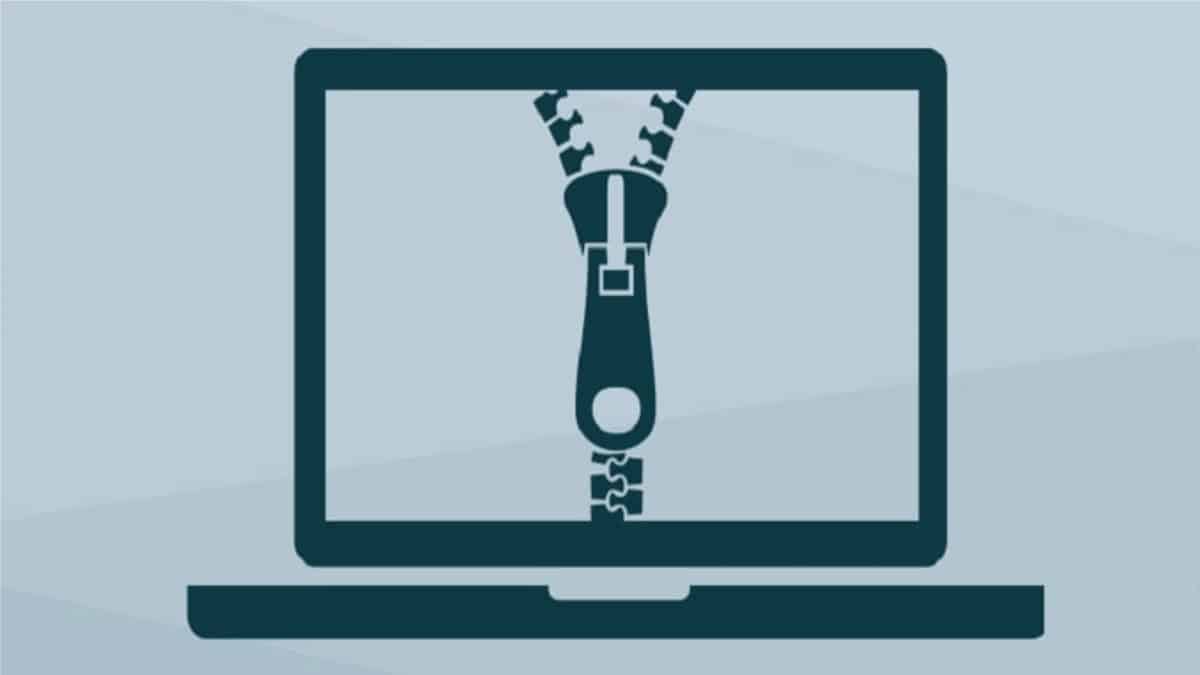
كيفية فتح ملفات .zip بهذه البرامج المجانية
حيث أنه كما هو معروف لدى جميع مستخدمي الكمبيوتر والهواتف المحمولة سواء كانوا طلابًا أو عمالًا أو محترفين في أي مجال، فإن إنشاء ملفات ZIP وفتحها وتصفحها وفك ضغطها أو أي تنسيق آخر مشابه، عادةً ما يكون واحدًا من تنسيقات المهام المكتبية الأساسية والأكثر شيوعًا أن أي شخص قد يحتاج في أي وقت للتعامل مع الجهاز التكنولوجي.
لذلك عندما يتعلق الأمر بالإدارة "ملفات ZIP أو مضغوطة على الهاتف المحمول"، ردنا يجب أن يستمر اذا كان ممكنا. ولكن، لهذا يجب أن نكون مستعدين، ومن خلال هذا المنشور على وجه التحديد، سنقدم لك النصائح أو التوصيات اللازمة التي يجب أخذها في الاعتبار فيما يتعلق بتطبيقات الهاتف المحمول، بحيث يمكنك، عندما تأتي الفرصة، التعامل بنجاح وبسرعة وسهولة. ملفات ZIP وتنسيقات الضغط الأخرى حول الروبوت.
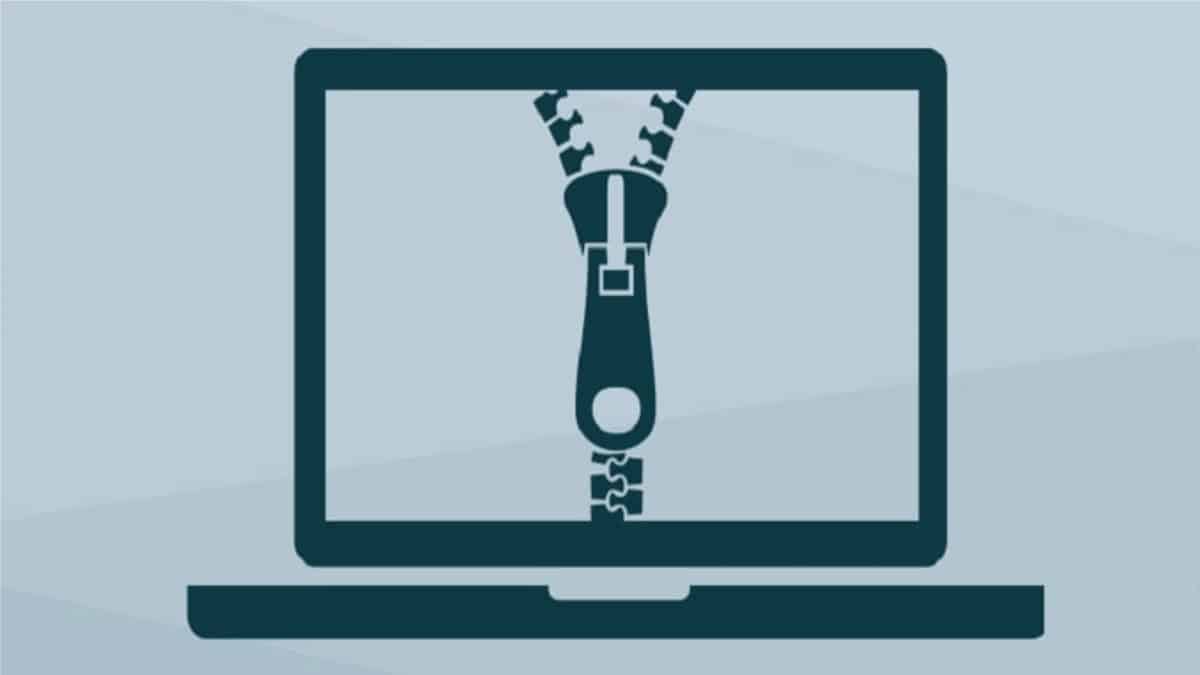

كيف تدير ملفات ZIP على هاتفك المحمول؟ 5 تطبيقات أندرويد مفيدة
ملفات جوجل
كما هو متوقع ضمن مجموعة تطبيقات نظام التشغيل Android، فإن الخيار الأول الذي يجب اختياره والذي على الأرجح يأتي بالفعل مثبتًا ومتاحًا للاستخدام على هواتفنا التي تعمل بنظام Android هو ملفات (ملفات)، مستكشف الملفات الأصلي من Google لنظام Android. والتي بالفعل يتضمن دعمًا لإدارة الملفات المضغوطة.
لذلك، بمجرد اختيار بعض الملفات، يمكننا من خلال خيار الضغط من قائمة الخيارات ابدأ عملية الضغط على ملف واحد. ومن خلال الضغط على ملف مضغوط فقط، يمكننا ذلك خيار الاستخراج من قائمة الخيارات ابدأ عملية فك الضغط في مجلد افتراضي. قدرتها أساسية جدًا، ولكنها كافية للعديد من المهام الأساسية، كما هو موضح في ما يلي رابط google الرسمي.
برنامج لضغط الملفات
نعم التطبيق المشهور برنامج WinZip متاح أيضًا لنظام Android، وبالطبع فهو الأفضل بالنسبة لتنسيق الضغط الخاص به، وبعض التنسيقات الأخرى الأكثر شيوعًا. لذلك، دون مشاكل كبيرة، عند تثبيته سوف تكون قادرة إنشاء ملفات Zip و Zipx وفك ضغطها وتشفيرها وفتحها وحتى إرسالها مباشرةً عبر البريد الإلكتروني أو أي وسيلة سحابية أخرى (الإنترنت).
ولذلك، برنامج لضغط الملفات سيسهل التعامل مع الأنواع الرئيسية من الملفات المضغوطة على جهاز Android الخاص بك، بالإضافة إلى مساعدتك قم بحمايتهم باستخدام تشفير AES القوي 128 أو 256 بت. كما يسمح لك بفتح أنواع أخرى من الملفات الشائعة (المكتبية) في تطبيقات الطرف الثالث، وحتى عرض ملفات النصوص والويب والصور والمزيد.
RAR
الآن بعد أن عرفت أن تطبيق WinZip الأصلي مخصص لنظام Android، ربما ليس من المفاجئ أن يكون تطبيق WinRAR الأصلي يكون أيضا. وبالطبع هو كذلك مجاني وبسيط وسهل وسريع الاستخدام. لذا، إذا قمت بتثبيته، سيكون لديك مساعد ممتاز عندما يتعلق الأمر بإدارة (إنشاء، فتح، استخراج، والمزيد) أي ملف ZIP على هاتفك المحمول الذي يعمل بنظام Android.
علاوة على ذلك ، مع تطبيق RAR يمكنك من إنشاء ملفات RAR و ZIPوفك ضغط قائمة واسعة من الملفات المضغوطة (RAR وZIP وTAR وGZ وBZ2 وXZ و7z وISO وARJ). ومن قائمة الوظائف التي يتضمنها تجدر الإشارة إلى ما يلي: إصلاح ملفات ZIP و RAR التالفةوالتشفير واستخدام نوى وحدة المعالجة المركزية المتعددة لضغط البيانات، بالإضافة إلى ملفات ZIP القياسية، تدعم وظيفة إلغاء الضغط ZIP وZIPX مع ضغط BZIP2 وLZMA وPPMD وXZ.
B1 أرشيفي مجاني
وإذا كنت مستخدمًا متحمسًا لـ برامج مجانية ومفتوحة ومجانيةسواء على نظام GNU/Linux أو Windows أو macOS إصدار Android من تطبيق B1 Free Archive إنه مثالي لك. نظرًا لأنه، كما هو الحال في إصدار سطح المكتب، يمكنك من خلاله فك ضغط ملفات zip وrar واستخراج المجموعة الأصلية من الملفات المضغوطة.
بالتفصيل مع B1 يمكنك فتح ملفات zip وrar وb1 بالإضافة إلى 34 تنسيقًا آخر. كما يسمح لك بفتح ملفات مضغوطة وrar و7z محمية بكلمة مرور، وتصفح الملفات داخل المجلدات دون استخراج فعلي، وإجراء عمليات استخراج جزئية (لبعض المجلدات/الملفات المحددة فقط) وحتى إنشاء ملفات مضغوطة وملفات b1 محمية بكلمة مرور.
ZArchiver
ZArchiver، مثل تطبيقات الهاتف المحمول الأخرى لإدارة الملفات المضغوطة، يعمل بشكل جيد للغاية. ومع ذلك، هذا واحد يبرز ل تشمل إدارة النسخ الاحتياطي للتطبيق. لذلك، يمكنك إدارة النسخ الاحتياطي للتطبيق. بجانب، لديه واجهة بسيطة وعملية. وكضمان لأمن الكمبيوتر (الخصوصية وعدم الكشف عن هويتك)، ليس لديك إذن للوصول إلى الإنترنت، لذلك لا يمكنك نقل أي معلومات إلى خدمات أو أشخاص آخرين.
وعلى مستوى تنسيقات الملفات المضغوطة، يمكنك ذلك إنشاء الملفات بالتنسيقات التالية، 7z (7zip)، الرمز البريدي، bzip2 (bz2)، gzip (gz)، XZ، lz4، القطران، zst (zstd)؛ قم بفك ضغط الملف بالتنسيقات التالية، 7z (7zip)، zip، rar، rar5، bzip2، gzip، dmg، cpio، cramfs، img (fat، ntfs، ubf)، wim، ecm، lzip، zst (zstd)، egg، alz؛ و استكشف محتويات الملفات بالتنسيقات التالية، 7z (7zip)، zip، rar، rar5، bzip2، gzip، dmg، cpio، cramfs، img (fat، ntfs، ubf)، wim، ecm، lzip، zst (zstd)، egg، alz. مما يجعله تطبيقًا قويًا وكاملًا للغاية.
تطبيقات أخرى مثيرة للاهتمام
وإذا كنت تريد معرفة المزيد عن متجر Google Play، ندعوك لاستكشاف ما يلي صلة، حيث ستجد أشياء أخرى قيمة مثل مستكشف الملفات – الإيماءة، و مستكشف الملفات - 7Zipper و عارض المستندات PDF وDoc وZip.


باختصار، باستخدام أي من تطبيقات Android المحمولة المذكورة أعلاه، سيكون بمقدور أي شخص دون أدنى شك إدارة التطبيق "ملفات ZIP أو مضغوطة على هاتفك المحمول" الشخصية أو العمل، أو غيرها من الأجهزة المحمولة الضرورية. نظرًا لمدى فائدة وتكرار تلقي ملف ZIP، والذي يتيح لك تخزين عدة ملفات أو ملفات ضمن ملف واحد، مما يسهل إرسالها واستقبالها، فمن الأفضل أن تكون مستعدًا للعمل عليها من أي مكان.
وبما أن هناك العديد من تنسيقات الضغط المتاحة، ربما مع ما يصل إلى تطبيقين للهاتف المحمول على الأكثر، فإن التنسيقات الأكثر شيوعًا واستخدامًا في Windows وmacOS وGNU/Linux يمكن تشغيلها على Android وiOS. لذلك يمكنك دائما الجمع بين تطبيق إدارة الملفات المضغوطةو مستكشف الملفات أو عارض المستندات مع دعم الملفات المضغوطة. أو، إن أمكن، واحدة من كل منها لزيادة القدرة الإدارية.